戴尔系统重新安装教程(解决戴尔电脑系统问题的必备技能)
![]() lee007
2024-01-28 17:32
375
lee007
2024-01-28 17:32
375
随着时间的推移,戴尔电脑的系统可能会出现各种问题,如运行速度变慢、蓝屏、崩溃等。在这种情况下,重新安装系统是解决问题的有效方法。本文将详细介绍如何在戴尔电脑上重新安装系统,帮助用户解决系统问题,提高电脑的性能和稳定性。
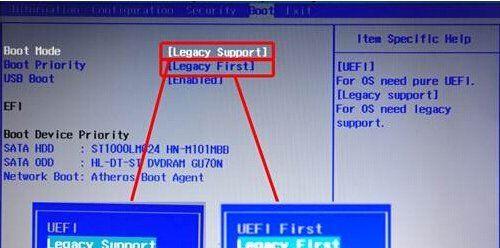
备份重要数据
在重新安装系统之前,首先需要备份重要数据,以免丢失个人文件、照片、音乐和其他重要资料。可以将这些数据复制到外部硬盘、云存储或其他可靠的存储设备上。
获取系统安装介质
在进行系统重新安装之前,需要准备一个有效的系统安装介质,例如操作系统光盘或USB驱动器。可以从戴尔官方网站上下载适用于您的机型的系统安装文件,并将其刻录到光盘或制作成可启动的USB驱动器。
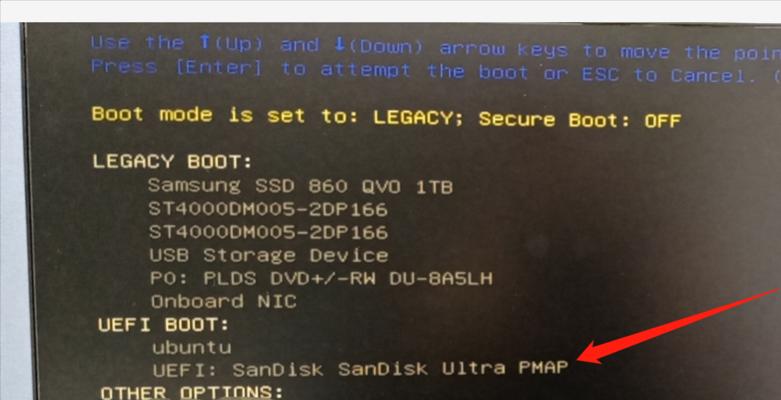
进入BIOS设置
重新启动电脑后,按照屏幕上显示的提示,进入BIOS设置。通常是按下F2或删除键。在BIOS设置中,将启动顺序更改为先从光盘或USB驱动器启动,以便能够启动系统安装介质。
选择安装类型
系统安装介质启动后,会出现一个安装界面。选择“新安装”选项,以进行全新安装。如果您只想修复系统而不丢失个人文件,可以选择“修复安装”选项。
格式化系统分区
在安装类型选择之后,系统会显示所有可用的分区。选择要重新安装系统的分区,然后选择“格式化”选项,以清除该分区上的所有数据。请注意,在此步骤之前,请确保已备份分区上的重要数据。

等待系统安装
安装介质将自动开始重新安装系统,并在安装过程中显示进度条。等待安装完成,并确保在整个过程中不要关闭电脑或拔掉安装介质。
输入产品密钥
重新安装系统完成后,系统会要求输入产品密钥。在戴尔电脑上,通常可以在电脑背面的标签或电脑包装盒上找到产品密钥。
选择时区和语言
输入产品密钥后,系统会提示您选择时区和语言设置。根据自己的实际需求进行选择,并按照屏幕上的提示完成设置。
安装驱动程序和更新
重新安装系统后,您需要安装戴尔电脑所需的驱动程序和更新。可以从戴尔官方网站上下载适用于您的机型的最新驱动程序和更新,并按照说明进行安装。
恢复个人文件和设置
安装完驱动程序和更新后,您可以将之前备份的个人文件和设置还原到电脑上。可以使用备份工具或手动将文件复制回原来的位置,并按需重新配置个人设置。
安装必备软件
重新安装系统后,还需要安装一些常用的软件,如浏览器、办公软件、杀毒软件等。可以通过下载安装程序并按照提示进行安装。
优化系统设置
为了提高戴尔电脑的性能和稳定性,您可以对系统进行一些优化设置。例如,清理临时文件、禁用启动项、优化磁盘等。这些操作可以帮助您加速电脑运行速度,并减少系统崩溃的可能性。
定期更新系统和软件
重新安装系统后,定期更新系统和软件是保持电脑安全性的重要步骤。确保开启自动更新功能,并及时安装最新的安全补丁和软件更新。
维护电脑的清洁和散热
保持戴尔电脑的清洁和散热也是保持系统稳定运行的关键。定期清理电脑内部和外部的灰尘,并确保良好的散热条件,可以防止电脑因过热而崩溃或性能下降。
重新安装系统是解决戴尔电脑系统问题的一种有效方法。通过备份数据、准备安装介质、按照步骤进行安装、恢复个人文件和设置,并进行优化和维护,您可以使戴尔电脑恢复到良好的运行状态,并提高系统的性能和稳定性。记住,系统安装过程中请谨慎操作,确保备份重要数据,以免造成不必要的损失。
转载请注明来自装机之友,本文标题:《戴尔系统重新安装教程(解决戴尔电脑系统问题的必备技能)》
标签:戴尔重新安装系统
- 最近发表
-
- 光动能智能手表(以光动能智能手表为代表的新一代智能穿戴设备引领科技潮流)
- 迪兰的卡(打破音乐束缚,探索迪兰卡的创新之路)
- 天语X1手机实用评测(天语X1手机功能全面评测,给你带来全新体验)
- 关闭Win10更新的方法与注意事项(掌握关键步骤,有效阻止Win10系统自动更新)
- 纽曼K18手机测评(性能强劲,外观精致,超值实惠)
- 升级iPad至9.1系统的好处与方法(提升效能,开启新体验!)
- AMDRyzen7641与RadeonRX740(探索AMD641与740系列的卓越表现及创新功能)
- emotoe58(高速稳定、续航强劲、智能便捷,emotoe58让出行更轻松)
- 烤箱美的的优点与性能分析(探索美的烤箱的高效烘焙技术与智能功能)
- 英特尔i5750(探索i5750的关键特性,了解其性能与适用场景)

